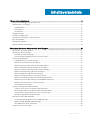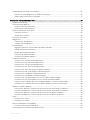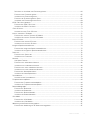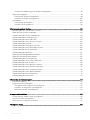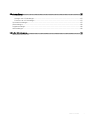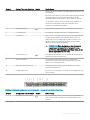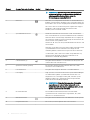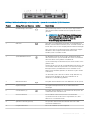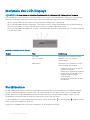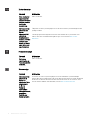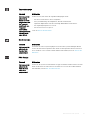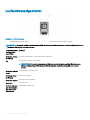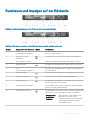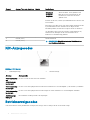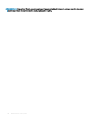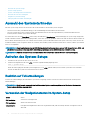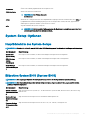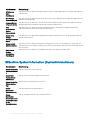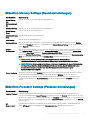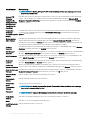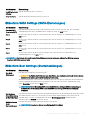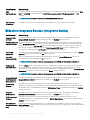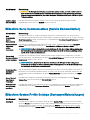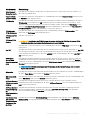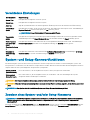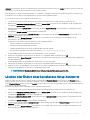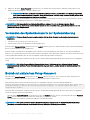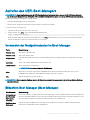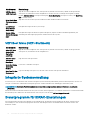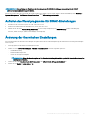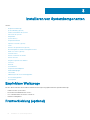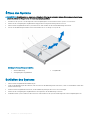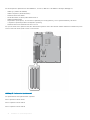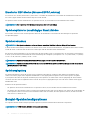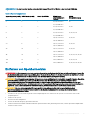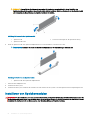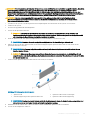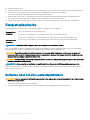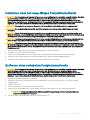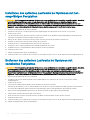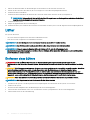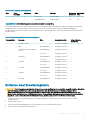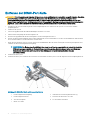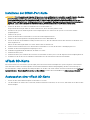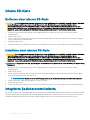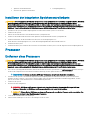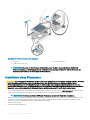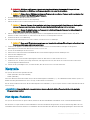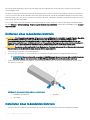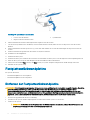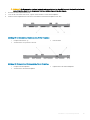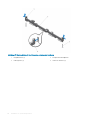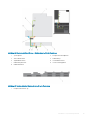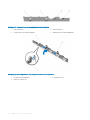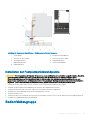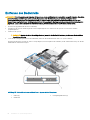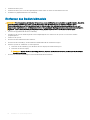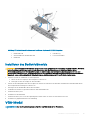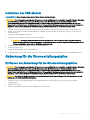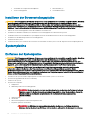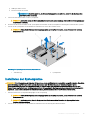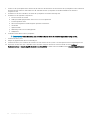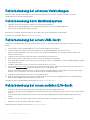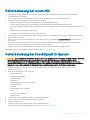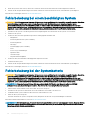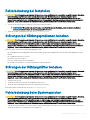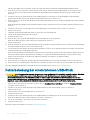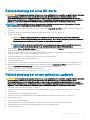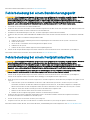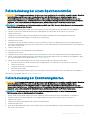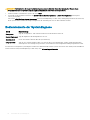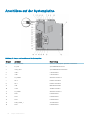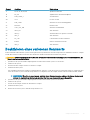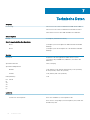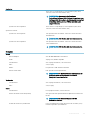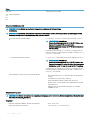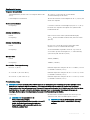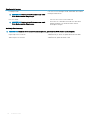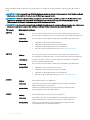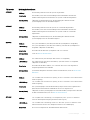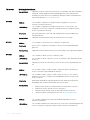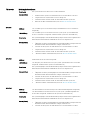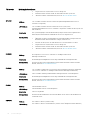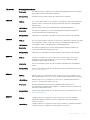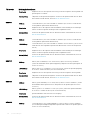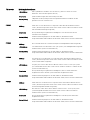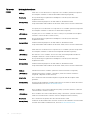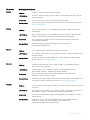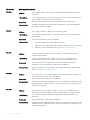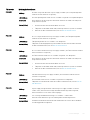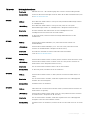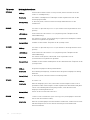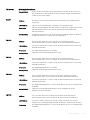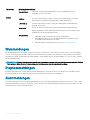Dell PowerEdge R320-Systeme
Benutzerhandbuch
Vorschriftenmodell: E18S Series
Vorschriftentyp: E18S001

Anmerkungen, Vorsichtshinweise und Warnungen
ANMERKUNG: Eine ANMERKUNG liefert wichtige Informationen, mit denen Sie den Computer besser einsetzen können.
VORSICHT: Ein VORSICHTSHINWEIS macht darauf aufmerksam, dass bei Nichtbefolgung von Anweisungen eine Beschädigung
der Hardware oder ein Verlust von Daten droht, und zeigt auf, wie derartige Probleme vermieden werden können.
WARNUNG: Durch eine WARNUNG werden Sie auf Gefahrenquellen hingewiesen, die materielle Schäden, Verletzungen oder
sogar den Tod von Personen zur Folge haben können.
© 2013 Dell Inc. Alle Rechte vorbehalten.
In diesem Text verwendete Marken: Dell
™
, das Dell Logo, Dell Boomi
™
, Dell Precision
™
, OptiPlex
™
, Latitude
™
, PowerEdge
™
, PowerVault
™
, PowerConnect
™
,
OpenManage
™
, EqualLogic
™
, Compellent,
™
KACE
™
, FlexAddress
™
, Force10
™
, Venue
™
und Vostro
™
sind Marken von Dell Inc. Intel
®
, Pentium
®
, Xeon
®
, Core
®
und Celeron
®
sind eingetragene Marken der Intel Corporation in den USA und anderen Ländern. AMD
®
ist eine eingetragene Marke und AMD Opteron
™
,
AMD Phenom
™
und AMD Sempron
™
sind Marken von Advanced Micro Devices, Inc. Microsoft
®
, Windows
®
, Windows Server
®
, Internet Explorer
®
, MS-
DOS
®
, Windows Vista
®
und Active Directory
®
sind Marken oder eingetragene Marken der Microsoft Corporation in den USA und/oder anderen Ländern.
Red Hat
®
und Red Hat
®
Enterprise Linux
®
sind eingetragene Marken von Red Hat, Inc. in den USA und/oder anderen Ländern. Novell
®
und SUSE
®
sind
eingetragene Marken von Novell Inc. in den USA und anderen Ländern. Oracle
®
ist eine eingetragene Marke von Oracle Corporation und/oder ihren
Tochterunternehmen. Citrix
®
, Xen
®
, XenServer
®
und XenMotion
®
sind eingetragene Marken oder Marken von Citrix Systems, Inc. in den USA und/oder
anderen Ländern. VMware
®
, vMotion
®
, vCenter
®
, vCenter SRM
™
und vSphere
®
sind eingetragene Marken oder Marken von VMWare, Inc. in den USA oder
anderen Ländern. IBM
®
ist eine eingetragene Marke von International Business Machines Corporation.
2013 - 11
Rev. A05

Inhaltsverzeichnis
1 Wissenswertes zum System........................................................................................................................... 8
Merkmale und Anzeigen auf der Vorderseite..................................................................................................................8
Merkmale des LCD-Displays............................................................................................................................................12
Startbildschirm............................................................................................................................................................12
Setup-Menü ............................................................................................................................................................... 13
Ansichtmenü................................................................................................................................................................13
Diagnoseanzeigen.............................................................................................................................................................13
Laufwerksanzeigemuster.................................................................................................................................................16
Funktionen und Anzeigen auf der Rückseite.................................................................................................................17
NIC-Anzeigecodes............................................................................................................................................................18
Betriebsanzeigecodes...................................................................................................................................................... 18
Weitere nützliche Informationen.....................................................................................................................................19
2 Verwenden des System-Setups und des Boot-Managers..............................................................................21
Auswahl des Systemstartmodus....................................................................................................................................22
Aufrufen des System-Setups......................................................................................................................................... 22
Reaktion auf Fehlermeldungen.................................................................................................................................22
Verwenden der Navigationstasten im System-Setup............................................................................................22
System-Setup-Optionen.................................................................................................................................................23
Hauptbildschirm des System-Setups...................................................................................................................... 23
Bildschirm System BIOS (System-BIOS)................................................................................................................23
Bildschirm System Information (Systeminformationen)........................................................................................24
Bildschirm Memory Settings (Speichereinstellungen)...........................................................................................25
Bildschirm Processor Settings (Prozessoreinstellungen)......................................................................................25
Bildschirm SATA Settings (SATA-Einstellungen)....................................................................................................27
Bildschirm Boot Settings (Starteinstellungen)........................................................................................................27
Bildschirm Integrated Devices (Integrierte Geräte)............................................................................................... 28
Bildschirm Serial Communications (Serielle Kommunikation)...............................................................................29
Bildschirm System Prole Settings (Systemproleinstellungen)..........................................................................29
Bildschirm System Security (Systemsicherheit)....................................................................................................30
Verschiedene Einstellungen...................................................................................................................................... 32
System- und Setup-Kennwortfunktionen.....................................................................................................................32
Zuweisen eines System- und/oder Setup-Kennworts.......................................................................................... 32
Löschen oder Ändern eines bestehenden Setup-Kennworts...............................................................................33
Verwenden des Systemkennworts zur Systemsicherung.....................................................................................34
Betrieb mit aktiviertem Setup-Kennwort................................................................................................................34
Aufrufen des UEFI-Boot-Managers...............................................................................................................................35
Verwenden der Navigationstasten im Boot-Manager...........................................................................................35
Bildschirm Boot Manager (Boot-Manager)............................................................................................................35
UEFI Boot Menu (UEFI-Startmenü)........................................................................................................................36
Integrierte Systemverwaltung........................................................................................................................................36
Inhaltsverzeichnis
3

Dienstprogramm für iDRAC-Einstellungen....................................................................................................................36
Aufrufen des Dienstprogramms für iDRAC-Einstellungen.....................................................................................37
Änderung der thermischen Einstellungen............................................................................................................... 37
3 Installieren von Systemkomponenten...........................................................................................................38
Empfohlene Werkzeuge.................................................................................................................................................. 38
Frontverkleidung (optional)............................................................................................................................................ 38
Installieren der Frontverkleidung.............................................................................................................................. 39
Entfernen der Frontverkleidung............................................................................................................................... 39
Önen und Schließen des Systems ..............................................................................................................................39
Önen des Systems.................................................................................................................................................. 40
Schließen des Systems............................................................................................................................................. 40
Das Innere des Systems...................................................................................................................................................41
Kühlgehäuse..................................................................................................................................................................... 42
Entfernen des Kühlgehäuses....................................................................................................................................42
Installieren des Kühlgehäuses...................................................................................................................................43
System Memory...............................................................................................................................................................43
Allgemeine Richtlinien zur Installation von Speichermodulen...............................................................................45
Betriebsartspezische Richtlinien............................................................................................................................45
Beispiel-Speicherkongurationen.............................................................................................................................46
Entfernen von Speichermodulen..............................................................................................................................47
Installieren von Speichermodulen.............................................................................................................................48
Festplattenlaufwerke.......................................................................................................................................................50
Entfernen eines 2,5-Zoll-Laufwerkplatzhalters......................................................................................................50
Installieren eines 2,5-Zoll-Laufwerkplatzhalters...................................................................................................... 51
Entfernen eines 3,5-Zoll-Laufwerkplatzhalters.......................................................................................................51
Installieren eines 3,5-Zoll-Laufwerksplatzhalters....................................................................................................52
Entfernen eines hot-swap-fähigen Festplattenlaufwerks.....................................................................................52
Installieren eines hot-swap-fähigen Festplattenlaufwerks....................................................................................53
Entfernen eines verkabelten Festplattenlaufwerks............................................................................................... 53
Installieren eines verkabelten Festplattenlaufwerks.............................................................................................. 54
Entfernen einer 2,5-Zoll-Festplatte aus einem 3,5-Zoll-Festplattenadapter...................................................... 55
Installieren einer 2,5-Zoll-Festplatte in einem 3,5-Zoll-Festplattenadapter........................................................ 55
Entfernen einer Festplatte oder eines Festplattenadapters aus einem Laufwerkträger...................................56
Installieren einer Festplatte oder eines Festplattenadapters in einem Laufwerkträger.....................................58
Optisches Laufwerk (optional).......................................................................................................................................59
Entfernen des optischen Laufwerks bei Systemen mit hot-swap-fähigen Festplatten....................................59
Installieren des optischen Laufwerks bei Systemen mit hot-swap-fähigen Festplatten...................................60
Entfernen des optischen Laufwerks bei Systemen mit verkabelten Festplatten.............................................. 60
Installieren des optischen Laufwerks bei Systemen mit verkabelten Festplatten.............................................. 61
Lüfter.................................................................................................................................................................................62
Entfernen eines Lüfters.............................................................................................................................................62
Installieren eines Lüfters............................................................................................................................................63
Interner USB-Speicherstick (optional)..........................................................................................................................63
Austauschen des internen USB-Sticks................................................................................................................... 64
Erweiterungskarten und Erweiterungskarten-Riser.................................................................................................... 64
4
Inhaltsverzeichnis

Richtlinien zur Installation von Erweiterungskarten...............................................................................................64
Entfernen einer Erweiterungskarte......................................................................................................................... 65
Installieren einer Erweiterungskarte.........................................................................................................................67
Entfernen von Erweiterungskarten-Risers............................................................................................................. 68
Installation von Erweiterungskarten-Risers............................................................................................................ 69
iDRAC-Port-Karte (optional)..........................................................................................................................................69
Entfernen der iDRAC-Port-Karte.............................................................................................................................70
Installieren der iDRAC-Port-Karte.............................................................................................................................71
vFlash SD-Karte................................................................................................................................................................71
Austauschen einer vFlash SD-Karte.........................................................................................................................71
Internes zweifaches SD-Modul...................................................................................................................................... 72
Entfernen des internen Zweifach-SD-Moduls........................................................................................................72
Installieren des internen Zweifach-SD-Moduls.......................................................................................................73
Interne SD-Karte.............................................................................................................................................................. 74
Entfernen einer internen SD-Karte.......................................................................................................................... 74
Installieren einer internen SD-Karte......................................................................................................................... 74
Integrierte Speichercontrollerkarte.................................................................................................................................74
Entfernen der integrierten Speichercontrollerkarte............................................................................................... 75
Installieren der integrierten Speichercontrollerkarte.............................................................................................. 76
Prozessor.......................................................................................................................................................................... 76
Entfernen eines Prozessors...................................................................................................................................... 76
Installieren eines Prozessors..................................................................................................................................... 78
Netzteile............................................................................................................................................................................ 79
Hot-Spare-Funktion...................................................................................................................................................79
Entfernen eines redundanten Netzteils...................................................................................................................80
Installieren eines redundanten Netzteils..................................................................................................................80
Entfernen eines nicht redundanten Netzteils..........................................................................................................81
Installieren eines nicht redundanten Netzteils........................................................................................................ 82
Entfernen des Netzteilplatzhalters.......................................................................................................................... 82
Installieren des Netzteilplatzhalters......................................................................................................................... 83
Systembatterie.................................................................................................................................................................83
Austauschen der Systembatterie.............................................................................................................................83
Festplattenrückwandplatine........................................................................................................................................... 84
Entfernen der Festplattenrückwandplatine............................................................................................................ 84
Installieren der Festplattenrückwandplatine...........................................................................................................89
Bedienfeldbaugruppe.......................................................................................................................................................89
Entfernen des Bedienfelds........................................................................................................................................90
Installieren des Bedienfelds........................................................................................................................................91
Entfernen des Bedienfeldmoduls............................................................................................................................. 92
Installieren des Bedienfeldmoduls............................................................................................................................ 95
VGA-Modul.......................................................................................................................................................................95
Entfernen des VGA-Moduls..................................................................................................................................... 96
Installieren des VGA-Moduls.....................................................................................................................................97
Abdeckung für die Stromverteilungsplatine..................................................................................................................97
Entfernen der Abdeckung für die Stromverteilungsplatine...................................................................................97
Inhaltsverzeichnis
5

Installieren der Abdeckung für die Stromverteilungsplatine................................................................................. 98
Stromverteilungsplatine.................................................................................................................................................. 99
Entfernen der Stromverteilungsplatine................................................................................................................... 99
Installieren der Stromverteilungsplatine.................................................................................................................100
Systemplatine................................................................................................................................................................. 100
Entfernen der Systemplatine.................................................................................................................................. 100
Installieren der Systemplatine.................................................................................................................................. 101
4 Fehlerbehebung beim System.................................................................................................................... 103
Sicherheit geht vor – für Sie und Ihr System............................................................................................................. 103
Störungen beim Systemstart beheben........................................................................................................................103
Fehlerbehebung bei externen Verbindungen.............................................................................................................. 104
Fehlerbehebung beim Graksubsystem...................................................................................................................... 104
Fehlerbehebung bei einem USB-Gerät........................................................................................................................104
Fehlerbehebung bei einem seriellen E/A-Gerät..........................................................................................................104
Fehlerbehebung bei einem NIC.................................................................................................................................... 105
Fehlerbehebung bei Feuchtigkeit im System..............................................................................................................105
Fehlerbehebung bei einem beschädigten System......................................................................................................106
Fehlerbehebung bei der Systembatterie..................................................................................................................... 106
Fehlerbehebung bei Netzteilen..................................................................................................................................... 107
Störungen bei Kühlungsproblemen beheben...............................................................................................................107
Störungen der Kühlungslüfter beheben.......................................................................................................................107
Fehlerbehebung beim Systemspeicher........................................................................................................................107
Fehlerbehebung bei einem internen USB-Stick..........................................................................................................108
Fehlerbehebung bei einer SD-Karte.............................................................................................................................109
Fehlerbehebung bei einem optischen Laufwerk.........................................................................................................109
Fehlerbehebung bei einem Bandsicherungsgerät....................................................................................................... 110
Fehlerbehebung bei einem Festplattenlaufwerk......................................................................................................... 110
Fehlerbehebung bei einem Speichercontroller............................................................................................................. 111
Fehlerbehebung bei Erweiterungskarten...................................................................................................................... 111
Fehlerbehebung bei Prozessoren.................................................................................................................................. 112
5 Verwenden der Systemdiagnose................................................................................................................. 113
Dell Online Diagnostics................................................................................................................................................... 113
Integrierte Dell-Systemdiagnose....................................................................................................................................113
Einsatzbereich der integrierten Systemdiagnose..................................................................................................113
Ausführen der integrierten Systemdiagnose..........................................................................................................113
Bedienelemente der Systemdiagnose.....................................................................................................................114
6 Jumper und Anschlüsse.............................................................................................................................. 115
Einstellungen der Jumper auf der Systemplatine........................................................................................................115
Anschlüsse auf der Systemplatine................................................................................................................................ 116
Deaktivieren eines verlorenen Kennworts.................................................................................................................... 117
7 Technische Daten........................................................................................................................................118
6
Inhaltsverzeichnis

8 Systemmeldungen...................................................................................................................................... 123
LCD-Meldungen..............................................................................................................................................................123
Anzeigen von LCD-Meldungen...............................................................................................................................123
Entfernen von LCD-Meldungen..............................................................................................................................123
Systemfehlermeldungen................................................................................................................................................ 123
Warnmeldungen..............................................................................................................................................................140
Diagnosemeldungen.......................................................................................................................................................140
Alarmmeldungen.............................................................................................................................................................140
9 Wie Sie Hilfe bekommen............................................................................................................................. 141
Kontaktaufnahme mit Dell..............................................................................................................................................141
Inhaltsverzeichnis 7

Wissenswertes zum System
Themen:
• Merkmale und Anzeigen auf der Vorderseite
• Merkmale des LCD-Displays
• Diagnoseanzeigen
• Laufwerksanzeigemuster
• Funktionen und Anzeigen auf der Rückseite
• NIC-Anzeigecodes
• Betriebsanzeigecodes
• Weitere nützliche Informationen
Merkmale und Anzeigen auf der Vorderseite
Abbildung 1. Merkmale und Anzeigen auf der Vorderseite – System mit vier 3,5-Zoll-Festplatten
Element
Anzeige, Taste oder Anschluss Symbol Beschreibung
1 Betriebsanzeige, Netzschalter Die Betriebsanzeige leuchtet, wenn das System eingeschaltet ist.
Über den Netzschalter wird die Stromversorgung des Systems
gesteuert.
ANMERKUNG: Bei ACPI-konformen Betriebssystemen
erfolgt beim Betätigen des Netzschalters zunächst ein
ordnungsgemäßes Herunterfahren, bevor die
Stromversorgung ausgeschaltet wird.
2 NMI-Taste
Dient dazu, Softwareprobleme und Fehler von Gerätetreibern zu
beheben, wenn bestimmte Betriebssysteme verwendet werden. Sie
können diese Taste mit einer aufgebogenen Büroklammer betätigen.
Diese Taste sollte nur auf Anweisung eines zugelassenen Support-
Mitarbeiters oder entsprechend der Dokumentation des
Betriebssystems verwendet werden.
3 Systemidentikationstaste Mithilfe der Identikationstasten auf der Vorder- und Rückseite
lässt sich ein bestimmtes System innerhalb eines Racks lokalisieren.
Wenn eine dieser Tasten betätigt wird, blinken das LCD-Display auf
der Vorderseite und die Systemstatusanzeige auf der Rückseite, bis
erneut eine der Tasten gedrückt wird.
1
8 Wissenswertes zum System

Element Anzeige, Taste oder Anschluss Symbol Beschreibung
Drücken Sie die Taste, um den Systemidentikationsmodus ein- und
auszuschalten.
Wenn das System beim POST nicht mehr reagiert, betätigen Sie die
Systemidentikationstaste und halten Sie sie länger als fünf
Sekunden gedrückt, um den BIOS-Progress-Modus zu aktivieren.
Um den iDRAC (falls er nicht im F2-iDRAC-Setup deaktiviert ist)
zurückzusetzen, betätigen Sie die Taste und halten Sie sie
mindestens 15 Sekunden lang gedrückt.
4 Bildschirmanschluss Ermöglicht das Anschließen eines VGA-Bildschirms am System.
5 LCD-Menütasten Ermöglicht das Navigieren durch das LCD-Bedienfeldmenü.
6 LCD-Display Zeigt System-ID, Statusinformationen und Systemfehlermeldungen
an. Während des regulären Systembetriebs leuchtet das LCD-
Display blau. Das LCD-Display leuchtet gelb, wenn das System
überprüft werden muss. Gleichzeitig wird ein entsprechender
Fehlercode mit Beschreibung angezeigt.
ANMERKUNG: Wenn das System an eine Stromquelle
angeschlossen ist und ein Fehler festgestellt wurde,
leuchtet das LCD-Display gelb, unabhängig davon, ob das
System eingeschaltet ist oder nicht.
7 USB-Anschlüsse (2) Ermöglicht das Anschließen von USB-Geräten an das System. Die
Schnittstellen sind USB-2.0-konform.
8 Informationsbereich Ein ausziehbares Etikettenfeld, auf dem Sie nach Bedarf
Systeminformationen wie die Service-Tag-Nummer, NIC, MAC-
Adresse usw. verzeichnen können.
9 Optisches Laufwerk (optional) Ein optionales SATA-DVD-ROM-Laufwerk oder DVD+/-RW-
Laufwerk in Flachbauweise
10 Festplattenlaufwerke Bis zu vier hot-swap-fähige 3,5-Zoll- oder 2,5-Zoll-Festplatten oder
SSD-Laufwerke
Abbildung 2. Merkmale und Anzeigen auf der Vorderseite – System mit acht 2,5-Zoll-Festplatten
Element
Anzeige, Taste oder Anschluss Symbol Beschreibung
1 Betriebsanzeige, Netzschalter Die Betriebsanzeige leuchtet, wenn das System eingeschaltet ist.
Über den Netzschalter wird die Stromversorgung des Systems
gesteuert.
Wissenswertes zum System 9

Element Anzeige, Taste oder Anschluss Symbol Beschreibung
ANMERKUNG: Bei ACPI-konformen Betriebssystemen
erfolgt beim Betätigen des Netzschalters zunächst ein
ordnungsgemäßes Herunterfahren, bevor die
Stromversorgung ausgeschaltet wird.
2 NMI-Taste
Dient dazu, Softwareprobleme und Fehler von Gerätetreibern zu
beheben, wenn bestimmte Betriebssysteme verwendet werden. Sie
können diese Taste mit einer aufgebogenen Büroklammer betätigen.
Diese Taste sollte nur auf Anweisung eines zugelassenen Support-
Mitarbeiters oder entsprechend der Dokumentation des
Betriebssystems verwendet werden.
3 Systemidentikationstaste Mithilfe der Identikationstasten auf der Vorder- und Rückseite
lässt sich ein bestimmtes System innerhalb eines Racks lokalisieren.
Wenn eine dieser Tasten betätigt wird, blinken das LCD-Display auf
der Vorderseite und die Systemstatusanzeige auf der Rückseite, bis
erneut eine der Tasten gedrückt wird.
Drücken Sie die Taste, um den Systemidentikationsmodus ein- und
auszuschalten.
Wenn das System beim POST nicht mehr reagiert, betätigen Sie die
Systemidentikationstaste und halten Sie sie länger als fünf
Sekunden gedrückt, um den BIOS-Progress-Modus zu aktivieren.
Um den iDRAC (falls er nicht im F2-iDRAC-Setup deaktiviert ist)
zurückzusetzen, betätigen Sie die Taste und halten Sie sie
mindestens 15 Sekunden lang gedrückt.
4 USB-Anschlüsse (2) Ermöglicht das Anschließen von USB-Geräten an das System. Die
Schnittstellen sind USB-2.0-konform.
5 Optisches Laufwerk (optional) Ein optionales SATA-DVD-ROM-Laufwerk oder DVD+/-RW-
Laufwerk in Ultra-Flachbauweise
6 LCD-Menütasten Ermöglicht das Navigieren durch das LCD-Bedienfeldmenü.
7 LCD-Display Zeigt System-ID, Statusinformationen und Systemfehlermeldungen
an. Während des regulären Systembetriebs leuchtet das LCD-
Display blau. Das LCD-Display leuchtet gelb, wenn das System
überprüft werden muss. Gleichzeitig wird ein entsprechender
Fehlercode mit Beschreibung angezeigt.
ANMERKUNG: Wenn das System an eine Stromquelle
angeschlossen ist und ein Fehler festgestellt wurde,
leuchtet das LCD-Display gelb, unabhängig davon, ob das
System eingeschaltet ist oder nicht.
8 Informationsbereich Ein ausziehbares Etikettenfeld, auf dem Sie nach Bedarf
Systeminformationen wie die Service-Tag-Nummer, NIC, MAC-
Adresse usw. verzeichnen können.
9 Bildschirmanschluss Ermöglicht das Anschließen eines VGA-Bildschirms an das System.
10 Festplattenlaufwerke Bis zu acht 2,5-Zoll-Festplatten oder SSD-Laufwerke
10 Wissenswertes zum System

Abbildung 3. Merkmale und Anzeigen auf der Vorderseite – System mit vier verkabelten 3,5-Zoll-Festplatten
Element Anzeige, Taste oder Anschluss Symbol Beschreibung
1 Betriebsanzeige, Netzschalter Die Betriebsanzeige leuchtet, wenn das System eingeschaltet ist.
Über den Netzschalter wird die Stromversorgung des Systems
gesteuert.
ANMERKUNG: Bei ACPI-konformen Betriebssystemen
erfolgt beim Betätigen des Netzschalters zunächst ein
ordnungsgemäßes Herunterfahren, bevor die
Stromversorgung ausgeschaltet wird.
2 NMI-Taste
Dient dazu, Softwareprobleme und Fehler von Gerätetreibern zu
beheben, wenn bestimmte Betriebssysteme verwendet werden. Sie
können diese Taste mit einer aufgebogenen Büroklammer betätigen.
Diese Taste sollte nur auf Anweisung eines zugelassenen Support-
Mitarbeiters oder entsprechend der Dokumentation des
Betriebssystems verwendet werden.
3 Systemidentikationstaste Die Identikationstasten auf der Vorder- und Rückseite dienen
dazu, ein bestimmtes System innerhalb eines Racks zu lokalisieren.
Wenn eine dieser Tasten gedrückt wird, blinkt die
Systemstatusanzeige auf der Rückseite, bis erneut eine der Tasten
gedrückt wird.
Drücken Sie die Taste, um den Systemidentikationsmodus ein- und
auszuschalten. Wenn das System beim POST nicht mehr reagiert,
betätigen Sie die Systemidentikationstaste und halten Sie sie
länger als fünf Sekunden gedrückt, um den BIOS Progress-Modus
zu aktivieren.
Um den iDRAC (falls er nicht im F2-iDRAC-Setup deaktiviert ist)
zurückzusetzen, betätigen Sie die Taste und halten Sie sie
mindestens 15 Sekunden lang gedrückt.
4 Bildschirmanschluss Ermöglicht das Anschließen eines VGA-Bildschirms an das System.
5 Diagnoseanzeigen Die Diagnoseanzeigen leuchten auf, um einen Fehlerstatus
anzuzeigen.
6 USB-Anschlüsse (2) Ermöglicht das Anschließen von USB-Geräten an das System. Die
Schnittstellen sind USB-2.0-konform.
7 Informationsbereich Ein ausziehbares Etikettenfeld, auf dem Sie nach Bedarf
Systeminformationen wie die Service-Tag-Nummer, NIC, MAC-
Adresse usw. verzeichnen können.
8 Optisches Laufwerk (optional) Ein optionales SATA-DVD-ROM-Laufwerk oder DVD+/-RW-
Laufwerk in Flachbauweise
9 Festplattenlaufwerke Bis zu vier verkabelte 3,5-Zoll-Festplatten
Wissenswertes zum System 11

Merkmale des LCD-Displays
ANMERKUNG: In einem System mit verkabelten Festplatten steht die Funktion des LCD-Displays nicht zur Verfügung.
Das LCD-Display des Systems informiert mit Systeminformationen sowie Status- und Fehlermeldungen, ob das System ordnungsgemäß
funktioniert oder überprüft werden muss. Informationen zu bestimmten Fehlercodes nden Sie unter „Systemfehlermeldungen“.
• Die LCD-Hintergrundbeleuchtung erscheint im normalen Betriebszustand blau und im Fehlerfall gelb.
• Die LCD-Hintergrundbeleuchtung ist ausgeschaltet, wenn sich das System im Standby-Modus bendet. Sie kann durch Drücken der
Taste Select (Auswählen), Left (Links) oder Right (Rechts) auf dem LCD-Display eingeschaltet werden.
• Die LCD-Hintergrundbeleuchtung bleibt aus, wenn die LCD-Meldungen über das iDRAC-Dienstprogramm, das LCD-Display oder andere
Tools deaktiviert wurden.
Abbildung 4. Merkmale des LCD-Displays
Element
Taste Beschreibung
1 Left (Links) Bewegt den Cursor schrittweise zurück.
2 Select (Auswählen) Wählt den vom Cursor markierten
Menüeintrag aus.
3 Right (Rechts) Bewegt den Cursor schrittweise vorwärts.
Beim Durchlaufen einer Meldung:
• Drücken Sie einmal, um das Tempo des
Durchlaufs zu erhöhen.
• Drücken Sie noch einmal, um anzuhalten.
• Drücken Sie ein weiteres Mal, um zur
Standard-Laufgeschwindigkeit
zurückzukehren.
• Drücken Sie noch einmal, um den Zyklus
zu wiederholen.
Startbildschirm
Auf dem Startbildschirm werden vom Benutzer kongurierbare Informationen über das System angezeigt. Dieser Bildschirm wird beim
normalen Systembetrieb angezeigt, wenn keine Status- oder Fehlermeldungen anstehen. Wenn sich das System im Standbyzustand
bendet, erlischt die LCD-Hintergrundbeleuchtung nach fünf Minuten Inaktivität, wenn keine Fehlermeldungen vorliegen. Um den
Startbildschirm anzuzeigen, drücken Sie eine der drei Steuertasten (Auswahl, Links oder Rechts).
Um den Startbildschirm von einem anderen Menü aus aufzurufen, wählen Sie das Symbol bis das Startsymbol angezeigt wird, und
wählen Sie dann das Startbildschirm-Symbol aus.
Drücken Sie im Startbildschirm die Taste Select (Auswahltaste), um das Hauptmenü aufzurufen.
12
Wissenswertes zum System

Setup-Menü
ANMERKUNG: Wenn Sie eine Option im Setup-Menü auswählen, müssen Sie die Option bestätigen, bevor Sie den nächsten
Vorgang durchführen.
Option Beschreibung
iDRAC Wählen Sie DHCP oder Static IP , um den Netzwerkmodus zu kongurieren. Wenn Static IP ausgewählt ist, sind
die verfügbaren Felder IP, Subnet (Sub) und Gateway (Gtw). Wählen Sie Setup DNS, um DNS zu aktivieren und
Domänenadressen anzuzeigen. Zwei separate DNS-Einträge sind verfügbar.
Set error (Fehler
einstellen)
Wählen Sie SEL, um LCD-Fehlermeldungen in einem Format entsprechend der IPMI-Beschreibung im SEL-
Protokoll anzuzeigen. Dies erleichtert den Abgleich von LCD-Meldungen mit SEL-Einträgen.
Wählen Sie Simple, um LCD-Fehlermeldungen als vereinfachte benutzerfreundliche Beschreibung anzuzeigen. Eine
Liste der Meldungen in diesem Format nden Sie unter „System-Fehlermeldungen“.
Set home (Startseite
einstellen)
Wählen Sie die Standardinformation zur Anzeige auf dem LCD-Home-Bildschirm. Im Menü Anzeige erfahren Sie,
welche Optionen und Elemente standardmäßig im Home-Bildschirm angezeigt werden können.
Ansichtmenü
ANMERKUNG
: Wenn Sie eine Option im Menü „Anzeige“ auswählen, müssen Sie die Option bestätigen, bevor Sie den nächsten
Vorgang durchführen.
Option Beschreibung
iDRAC IP (iDRAC-
IP)
Anzeige der IPv4- oder IPv6-Adressen für den iDRAC6. Die Optionen sind DNS (Primary und Secondary),
Gateway, IP und Subnet (kein Subnet bei IPv6).
MAC Anzeige der MAC-Adressen für iDRAC-, iSCSI-, oder Netzwerkgeräte.
Name Anzeige des Namens für Host, Modell oder Benutzerzeichenfolge für das System.
Nummer Anzeige der Systemkennnummer oder der Service-Tag-Nummer des Systems.
Strom verbrauch Anzeige der Leistungsabhabe des Systems in BTU/h oder Watt. Das Anzeigeformat lässt sich im Untermenü
Startseite einstellen des Setup-Menüs kongurieren.
Temperatur Anzeige der Temperatur des Systems in Celsius oder Fahrenheit. Das Anzeigeformat lässt sich im Untermenü
Startseite einstellen des Setup-Menüs kongurieren.
Diagnoseanzeigen
Die Diagnoseanzeigen auf der Vorderseite geben beim Systemstart den Fehlerstatus wieder.
ANMERKUNG
: Wenn das System ausgeschaltet ist, leuchten keine Diagnoseanzeigen. Schließen Sie das System zum Starten an
eine Steckdose an und drücken Sie den Netzschalter.
Im folgenden Abschnitt werden die durch die Diagnoseanzeigen gemeldeten Systembedingungen und mögliche Maßnahmen zur Behebung
beschrieben:
Wissenswertes zum System
13

Zustandsanzeige
Zustand Maßnahme
Wenn das System
eingeschaltet ist
und keine Probleme
vorliegen, leuchtet
die Anzeige
konstant blau.
Nicht erforderlich.
Die Anzeige blinkt
gelb, wenn das
System
eingeschaltet ist
oder sich im
Standbyzustand
bendet und Fehler
vorliegen (zum
Beispiel der Ausfall
eines Lüfters oder
einer Festplatte).
Überprüfen Sie das Systemereignisprotokoll oder lesen Sie die Systemmeldungen für das
jeweilige Problem.
Unzulässige Speicherkongurationen können zum Anhalten des Systems beim Start
führen, ohne dass eine Bildschirmausgabe erfolgt. Lesen Sie hierzu Wie Sie Hilfe
bekommen.
Festplattenanzeige
Zustand Maßnahme
Die Anzeige
leuchtet grün, um
Festplattenaktivität
zu melden.
Nicht erforderlich.
Stromanzeige
Zustand Maßnahme
Die Anzeige blinkt
gelb, wenn im
System ein
elektrischer Fehler
aufgetreten ist
(z. B. eine
Spannung
außerhalb des
zulässigen Bereichs,
ausgefallene
Netzteile oder
Spannungsregler).
Informieren Sie sich im Systemereignisprotokoll oder anhand der Systemmeldungen
genauer über den jeweiligen Fehler. Falls ein Problem mit dem Netzteil vorliegt, überprüfen
Sie die LED am Netzteil. Entfernen Sie das Netzteil und setzen Sie es erneut ein. Lässt
sich das Problem dadurch nicht beheben, lesen Sie Wie Sie Hilfe bekommen.
14 Wissenswertes zum System

Temperaturanzeige
Zustand Maßnahme
Die Anzeige blinkt
gelb, wenn im
System ein Fehler
aufgetreten ist, der
die Temperatur
betrit (z. B. eine
Temperatur
außerhalb des
zulässigen Bereichs
oder der Ausfall
eines Lüfters).
Stellen Sie sicher, dass keine der folgenden Bedingungen zutrit:
• Der Lüfter wurde entfernt oder ist ausgefallen.
• Die Systemabdeckung, das Kühlgehäuse, der EMI-Platzhalter, der
Speichermodulplatzhalter oder das rückseitige Abdeckblech wurde entfernt.
• Die Umgebungstemperatur ist zu hoch.
• Der externe Luftstrom ist gestört.
Lesen Sie Wie Sie Hilfe bekommen.
Speicheranzeige
Zustand Maßnahme
Die Anzeige blinkt
gelb, wenn ein
Speicherfehler
aufgetreten ist.
Informieren Sie sich im Systemereignisprotokoll oder in den Systemmeldungen über die
Position des betroenen Speichermoduls. Bauen Sie das Speichermodul aus und setzen
Sie es wieder ein. Lässt sich das Problem dadurch nicht beheben, lesen Sie Wie Sie Hilfe
bekommen.
PCIe-Anzeige
Zustand Maßnahme
Die Anzeige blinkt
gelb, wenn ein
Fehler bei einer
PCIe-Karte
aufgetreten ist.
Starten Sie das System neu. Aktualisieren Sie ggf. erforderliche Treiber für die PCIe-Karte.
Bauen Sie die Karte aus und setzen Sie sie wieder ein. Lässt sich das Problem dadurch
nicht beheben, lesen Sie Wie Sie Hilfe bekommen.
Wissenswertes zum System 15

Laufwerksanzeigemuster
Abbildung 5. Laufwerksanzeige
1 Laufwerksaktivitätsanzeige (grün) 2 Laufwerksstatusanzeige (grün und gelb)
ANMERKUNG: Wenn sich das Festplattenlaufwerk im AHCI-Modus (Advanced Host Controller Interface) bendet, funktioniert
die Status-LED (rechts) nicht und bleibt aus.
Laufwerkstatusa
nzeigemuster
(nur RAID)
Zustand
Blinkt grün, zweimal
pro Sekunde
Laufwerk wird identiziert oder für den Ausbau vorbereitet
Aus Laufwerk bereit zum Ein- oder Ausbau
ANMERKUNG: Die Laufwerksstatusanzeige bleibt aus, bis alle Laufwerke nach dem Einschalten des
Systems initialisiert sind. Während dieser Zeit können keine Laufwerke hinzugefügt oder entfernt
werden.
Blinkt grün, gelb und
erlischt
Vorausgesagter Laufwerksausfall
Blinkt gelb, viermal
pro Sekunde
Laufwerk ausgefallen
Blinkt grün, langsam Laufwerk wird neu aufgebaut
Stetig grün Laufwerk online
Blinkt drei Sekunden
grün, drei Sekunden
gelb und ist sechs
Sekunden aus.
Wiederaufbau abgebrochen
16 Wissenswertes zum System

Funktionen und Anzeigen auf der Rückseite
Abbildung 6. Merkmale und Anzeigen auf der Rückseite (mit redundanten Netzteilen)
Abbildung 7. Merkmale und Anzeigen auf der Rückseite (mit einem nicht redundanten Netzteil)
Element Anzeige, Taste oder Anschluss Symbol Beschreibung
1 PCIe-
Erweiterungskartensteckplatz 1
Ermöglicht das Anschließen einer PCI-Express-Erweiterungskarte
mit Low-Prole-Formfaktor.
2 Steckplatz für vFlash-
Medienkarte
Ermöglicht das Einsetzen einer optionalen vFlash-Medienkarte.
3 iDRAC-Anschluss (optional) Dedizierte Verwaltungsschnittstelle auf der iDRAC-Port-Karte.
4 Serieller Anschluss Ermöglicht das Anschließen eines seriellen Geräts an das System.
5 PCIe-
Erweiterungskartensteckplatz 2
Ermöglicht das Anschließen einer PCI-Express-Erweiterungskarte
mit voller Bauhöhe.
6 Bildschirmanschluss Ermöglicht das Anschließen eines VGA-Bildschirms an das System.
7 Ethernet-Anschlüsse (2) Zwei integrierte NIC-Anschlüsse (10/100/1000 Mbit/s)
8 USB-Anschlüsse (2) Ermöglicht das Anschließen von USB-Geräten an das System. Die
Schnittstellen sind USB-2.0-konform.
9 Systemidentikationsanschluss Zum Anschließen der optionalen Systemstatusanzeige-Baugruppe
über den optionalen Kabelführungsarm.
10 Systemidentikationstaste Die Identikationstasten auf der Vorder- und Rückseite dienen dazu,
ein bestimmtes System innerhalb eines Racks zu lokalisieren.
Systeme mit hot-
swap-fähigen
Festplatten
Wenn eine dieser Tasten gedrückt wird,
blinken das LCD-Display auf der
Vorderseite und die Systemstatusanzeige
auf der Rückseite, bis erneut eine der
Tasten gedrückt wird.
Wissenswertes zum System 17

Element Anzeige, Taste oder Anschluss Symbol Beschreibung
Systeme mit
verkabelten
Festplatten
Wenn eine dieser Tasten gedrückt wird,
blinkt die Systemstatusanzeige auf der
Rückseite, bis erneut eine der Tasten
gedrückt wird.
Drücken Sie die Taste, um den Systemidentikationsmodus ein- und
auszuschalten.
Wenn das System beim POST nicht mehr reagiert, betätigen Sie die
Systemidentikationstaste und halten Sie sie länger als fünf
Sekunden gedrückt, um den BIOS-Progress-Modus zu aktivieren.
Um den iDRAC (falls er nicht im F2-iDRAC-Setup deaktiviert ist)
zurückzusetzen, betätigen Sie die Taste und halten Sie sie
mindestens 15 Sekunden lang gedrückt.
11 Netzteil (PSU1) 350 W und 550 W
ANMERKUNG: Bei nicht redundanten Netzteilen ist nur
eine Steckdose vorhanden.
12 Netzteil (PSU2)
NIC-Anzeigecodes
Abbildung 8. NIC-Anzeige
1
Verbindungsanzeige 2 Aktivitätsanzeige
Anzeige Anzeigecode
Verbindungsanzeige
und
Aktivitätsanzeige
leuchten nicht
Der NIC ist nicht mit dem Netzwerk verbunden.
Verbindungsanzeige
leuchtet grün
Der NIC ist mit einem gültigen Netzwerk bei seiner maximalen Port-Geschwindigkeit (1 oder 10 GBit/s) verbunden.
Verbindungsanzeige
leuchtet gelb
Der NIC ist mit einem gültigen Netzwerk bei weniger als seiner maximalen Port-Geschwindigkeit verbunden.
Aktivitätsanzeige
blinkt grün
Netzwerkdaten werden gesendet oder empfangen.
Betriebsanzeigecodes
Jedes Netzteil besitzt einen glasähnlichen Leuchtgri, der anzeigt, ob Strom anliegt oder ein Stromausfall vorliegt.
18
Wissenswertes zum System

Abbildung 9. Netzteil-Statusanzeige
1 Netzteil-Statusanzeige
Anzeigemuster
für
Stromversorgun
g
Zustand
Leuchtet nicht Stromversorgung ist nicht angeschlossen
Grün Die Gri-/LED-Anzeige leuchtet grün und meldet so, dass das Netzteil an eine zulässige Stromquelle
angeschlossen und betriebsbereit ist.
Gelb blinkend Zeigt ein Problem mit dem Netzteil an.
VORSICHT: Ersetzen Sie bei nicht identischen Netzteilen nur das Netzteil mit der blinkenden Anzeige.
Wenn Sie das andere Netzteil austauschen, um ein identisches Paar zu erhalten, kann dies zu einem
Fehlerzustand und einer unerwarteten Systemabschaltung führen. Um von einer High-Output- zu einer
Low-Output-Konguration oder umgekehrt zu gelangen, müssen Sie das System ausschalten.
VORSICHT: Wechselstrom-Netzteile unterstützen sowohl Eingangsspannungen von 220 V als auch von
110 V. Wenn zwei identische Netzteile verschiedene Eingangsspannungen aufnehmen, können sie
verschiedene Wattleistungen ausgeben und eine Fehlabstimmung auslösen.
VORSICHT: Wenn zwei Netzteile eingesetzt werden, müssen sie hinsichtlich des Typs identisch sein und
die gleiche maximale Ausgangsleistung besitzen.
Grün blinkend Beim Hinzufügen eines Netzteils bei laufendem Betrieb wird hiermit angezeigt, dass das Netzteil nicht auf das
andere Netzteil abgestimmt ist (in Bezug auf Ezienz, Funktionsumfang, Funktionsstatus und unterstützte
Spannung). Ersetzen Sie das Netzteil mit der blinkenden Anzeige durch ein Netzteil, dass der Leistung des anderen
installierten Netzteils entspricht.
Weitere nützliche Informationen
WARNUNG
: Beachten Sie die Hinweise zu Sicherheit und Betrieb, die mit dem Computer geliefert wurden.
Garantieinformationen wurden möglicherweise als separates Dokument beigelegt.
• Das Handbuch zum Einstieg enthält eine Übersicht über die Einrichtung des Systems und technische Daten. Sie nden dieses
Dokument online unter www.dell.com/support/manuals.
• In der zusammen mit der Rack-Lösung gelieferten Rack-Dokumentation ist beschrieben, wie das System in einem Rack installiert wird.
• Alle im Lieferumfang des Systems enthaltenen Medien mit Dokumentationen und Hilfsmitteln zur Konguration und Verwaltung des
Systems, insbesondere in Bezug auf Betriebssystem, Systemverwaltungssoftware, System-Updates und mit dem System erworbene
Komponenten.
• Die vollständigen Namen der in diesem Dokument verwendeten Abkürzungen und Akronyme nden Sie im Glossar unter
www.dell.com/support/manuals.
Wissenswertes zum System
19

ANMERKUNG: Wenn auf der Website www.dell.com/support/manuals aktualisierte Dokumente vorliegen, lesen Sie diese immer
zuerst, denn frühere Informationen werden damit gegebenenfalls ungültig.
20 Wissenswertes zum System
Seite wird geladen ...
Seite wird geladen ...
Seite wird geladen ...
Seite wird geladen ...
Seite wird geladen ...
Seite wird geladen ...
Seite wird geladen ...
Seite wird geladen ...
Seite wird geladen ...
Seite wird geladen ...
Seite wird geladen ...
Seite wird geladen ...
Seite wird geladen ...
Seite wird geladen ...
Seite wird geladen ...
Seite wird geladen ...
Seite wird geladen ...
Seite wird geladen ...
Seite wird geladen ...
Seite wird geladen ...
Seite wird geladen ...
Seite wird geladen ...
Seite wird geladen ...
Seite wird geladen ...
Seite wird geladen ...
Seite wird geladen ...
Seite wird geladen ...
Seite wird geladen ...
Seite wird geladen ...
Seite wird geladen ...
Seite wird geladen ...
Seite wird geladen ...
Seite wird geladen ...
Seite wird geladen ...
Seite wird geladen ...
Seite wird geladen ...
Seite wird geladen ...
Seite wird geladen ...
Seite wird geladen ...
Seite wird geladen ...
Seite wird geladen ...
Seite wird geladen ...
Seite wird geladen ...
Seite wird geladen ...
Seite wird geladen ...
Seite wird geladen ...
Seite wird geladen ...
Seite wird geladen ...
Seite wird geladen ...
Seite wird geladen ...
Seite wird geladen ...
Seite wird geladen ...
Seite wird geladen ...
Seite wird geladen ...
Seite wird geladen ...
Seite wird geladen ...
Seite wird geladen ...
Seite wird geladen ...
Seite wird geladen ...
Seite wird geladen ...
Seite wird geladen ...
Seite wird geladen ...
Seite wird geladen ...
Seite wird geladen ...
Seite wird geladen ...
Seite wird geladen ...
Seite wird geladen ...
Seite wird geladen ...
Seite wird geladen ...
Seite wird geladen ...
Seite wird geladen ...
Seite wird geladen ...
Seite wird geladen ...
Seite wird geladen ...
Seite wird geladen ...
Seite wird geladen ...
Seite wird geladen ...
Seite wird geladen ...
Seite wird geladen ...
Seite wird geladen ...
Seite wird geladen ...
Seite wird geladen ...
Seite wird geladen ...
Seite wird geladen ...
Seite wird geladen ...
Seite wird geladen ...
Seite wird geladen ...
Seite wird geladen ...
Seite wird geladen ...
Seite wird geladen ...
Seite wird geladen ...
Seite wird geladen ...
Seite wird geladen ...
Seite wird geladen ...
Seite wird geladen ...
Seite wird geladen ...
Seite wird geladen ...
Seite wird geladen ...
Seite wird geladen ...
Seite wird geladen ...
Seite wird geladen ...
Seite wird geladen ...
Seite wird geladen ...
Seite wird geladen ...
Seite wird geladen ...
Seite wird geladen ...
Seite wird geladen ...
Seite wird geladen ...
Seite wird geladen ...
Seite wird geladen ...
Seite wird geladen ...
Seite wird geladen ...
Seite wird geladen ...
Seite wird geladen ...
Seite wird geladen ...
Seite wird geladen ...
Seite wird geladen ...
Seite wird geladen ...
Seite wird geladen ...
Seite wird geladen ...
Seite wird geladen ...
-
 1
1
-
 2
2
-
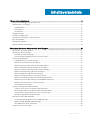 3
3
-
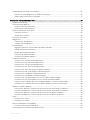 4
4
-
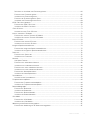 5
5
-
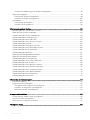 6
6
-
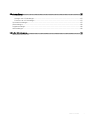 7
7
-
 8
8
-
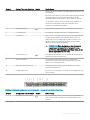 9
9
-
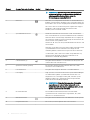 10
10
-
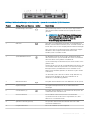 11
11
-
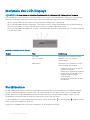 12
12
-
 13
13
-
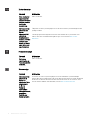 14
14
-
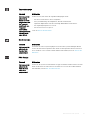 15
15
-
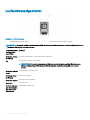 16
16
-
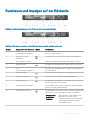 17
17
-
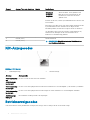 18
18
-
 19
19
-
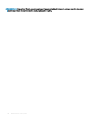 20
20
-
 21
21
-
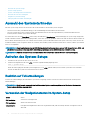 22
22
-
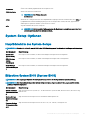 23
23
-
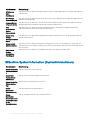 24
24
-
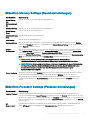 25
25
-
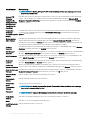 26
26
-
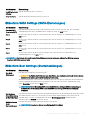 27
27
-
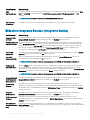 28
28
-
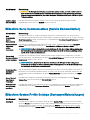 29
29
-
 30
30
-
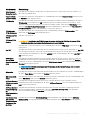 31
31
-
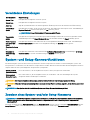 32
32
-
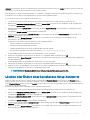 33
33
-
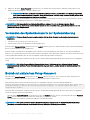 34
34
-
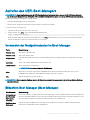 35
35
-
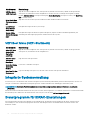 36
36
-
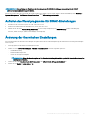 37
37
-
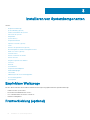 38
38
-
 39
39
-
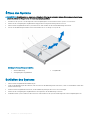 40
40
-
 41
41
-
 42
42
-
 43
43
-
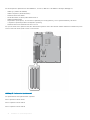 44
44
-
 45
45
-
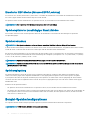 46
46
-
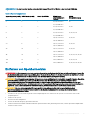 47
47
-
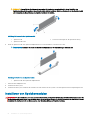 48
48
-
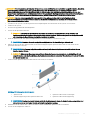 49
49
-
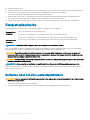 50
50
-
 51
51
-
 52
52
-
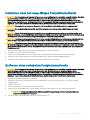 53
53
-
 54
54
-
 55
55
-
 56
56
-
 57
57
-
 58
58
-
 59
59
-
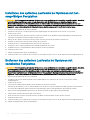 60
60
-
 61
61
-
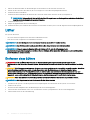 62
62
-
 63
63
-
 64
64
-
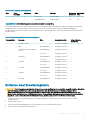 65
65
-
 66
66
-
 67
67
-
 68
68
-
 69
69
-
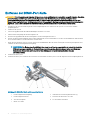 70
70
-
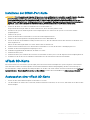 71
71
-
 72
72
-
 73
73
-
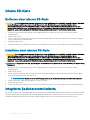 74
74
-
 75
75
-
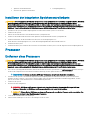 76
76
-
 77
77
-
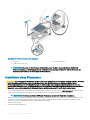 78
78
-
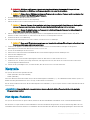 79
79
-
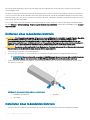 80
80
-
 81
81
-
 82
82
-
 83
83
-
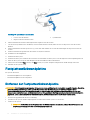 84
84
-
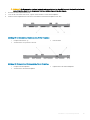 85
85
-
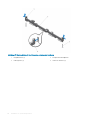 86
86
-
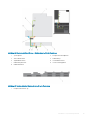 87
87
-
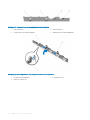 88
88
-
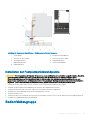 89
89
-
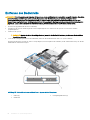 90
90
-
 91
91
-
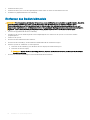 92
92
-
 93
93
-
 94
94
-
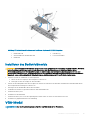 95
95
-
 96
96
-
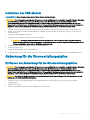 97
97
-
 98
98
-
 99
99
-
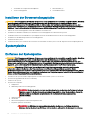 100
100
-
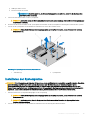 101
101
-
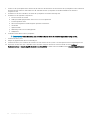 102
102
-
 103
103
-
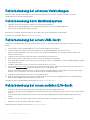 104
104
-
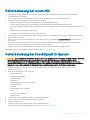 105
105
-
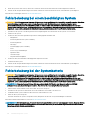 106
106
-
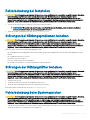 107
107
-
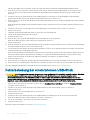 108
108
-
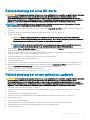 109
109
-
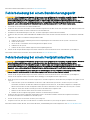 110
110
-
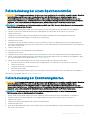 111
111
-
 112
112
-
 113
113
-
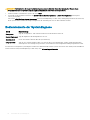 114
114
-
 115
115
-
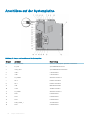 116
116
-
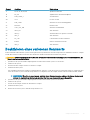 117
117
-
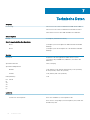 118
118
-
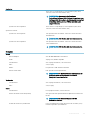 119
119
-
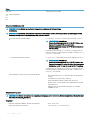 120
120
-
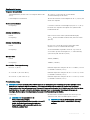 121
121
-
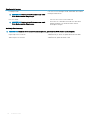 122
122
-
 123
123
-
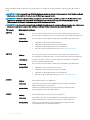 124
124
-
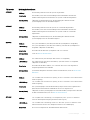 125
125
-
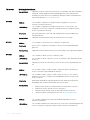 126
126
-
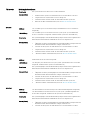 127
127
-
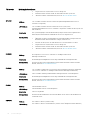 128
128
-
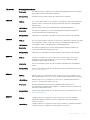 129
129
-
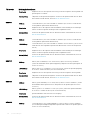 130
130
-
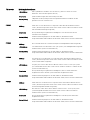 131
131
-
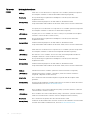 132
132
-
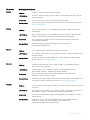 133
133
-
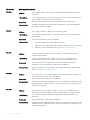 134
134
-
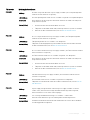 135
135
-
 136
136
-
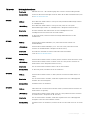 137
137
-
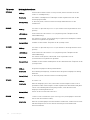 138
138
-
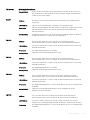 139
139
-
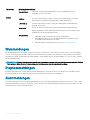 140
140
-
 141
141
Verwandte Artikel
-
Dell PowerVault DX6112 Bedienungsanleitung
-
Dell PowerVault NX400 Bedienungsanleitung
-
Dell PowerVault DL2300 Bedienungsanleitung
-
Dell PowerEdge M620 Bedienungsanleitung
-
Dell PowerVault NX3200 Bedienungsanleitung
-
Dell PowerVault NX3300 Bedienungsanleitung
-
Dell PowerEdge R420xr Bedienungsanleitung
-
Dell PowerEdge R520 Bedienungsanleitung
-
Dell PowerEdge R820 Bedienungsanleitung
-
Dell PowerEdge T420 Bedienungsanleitung